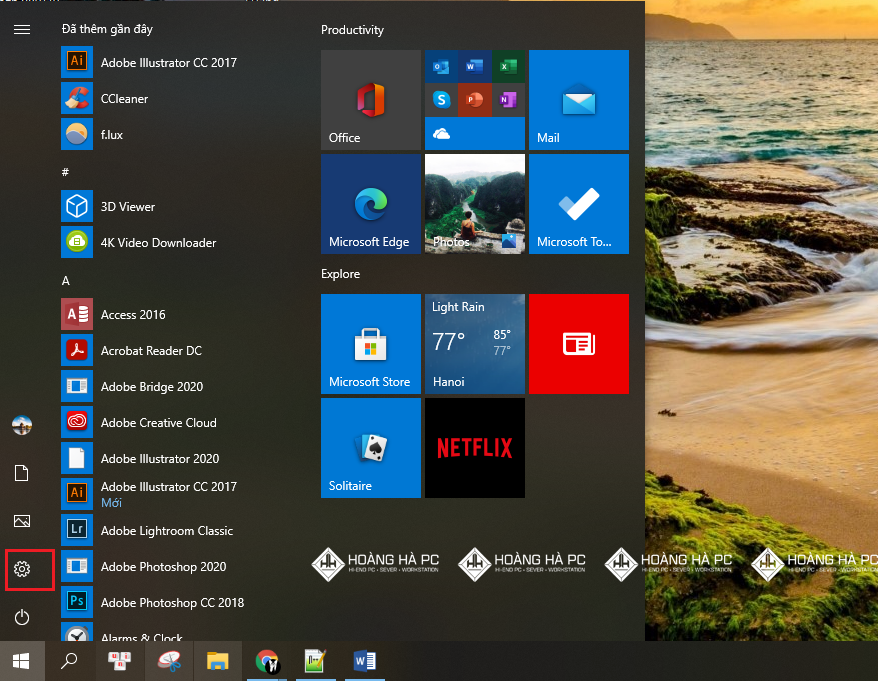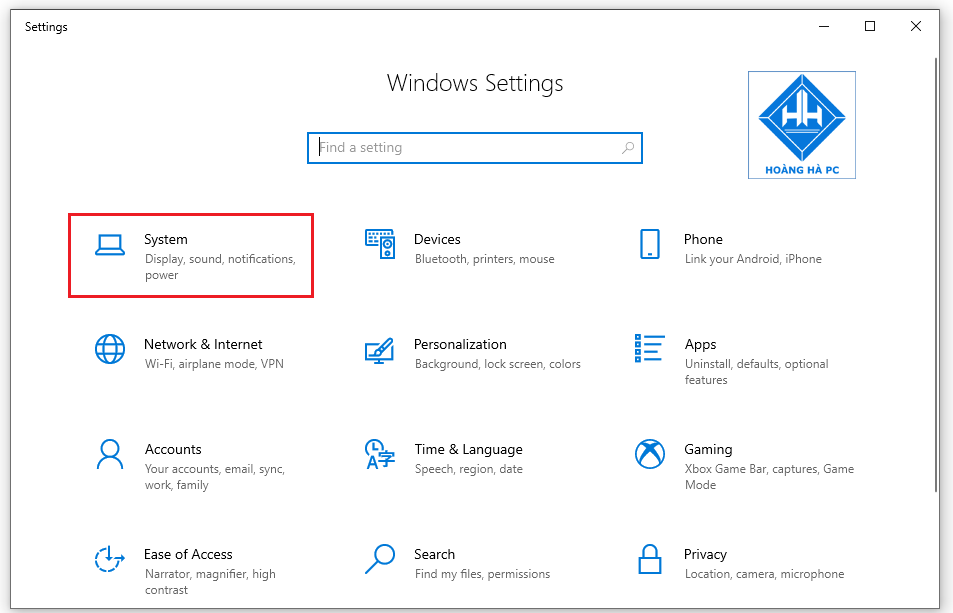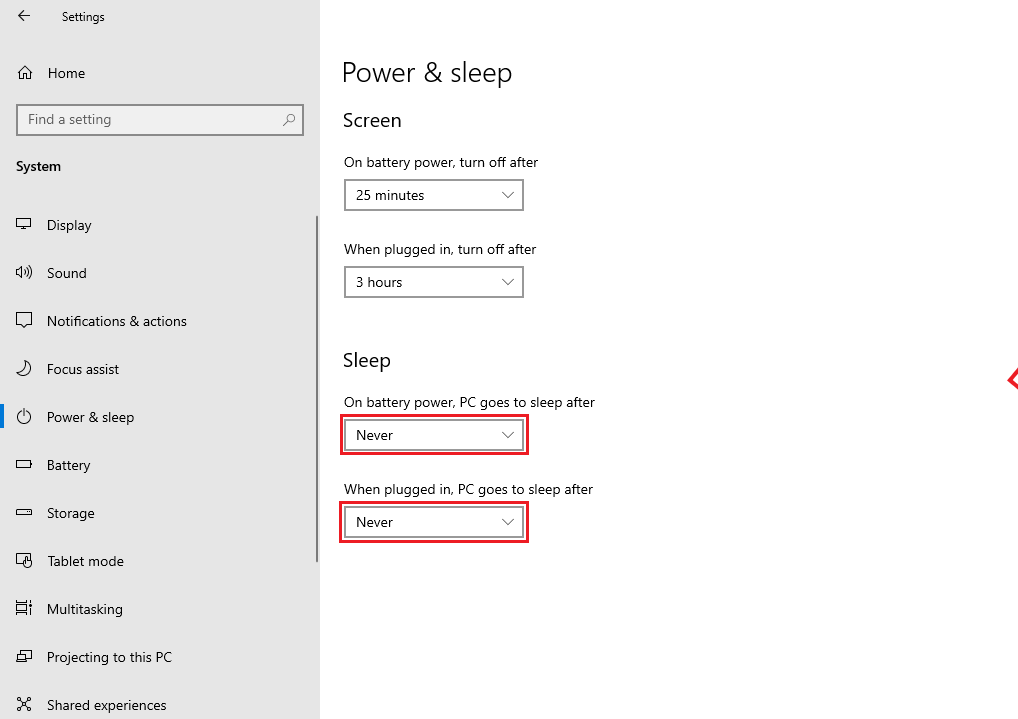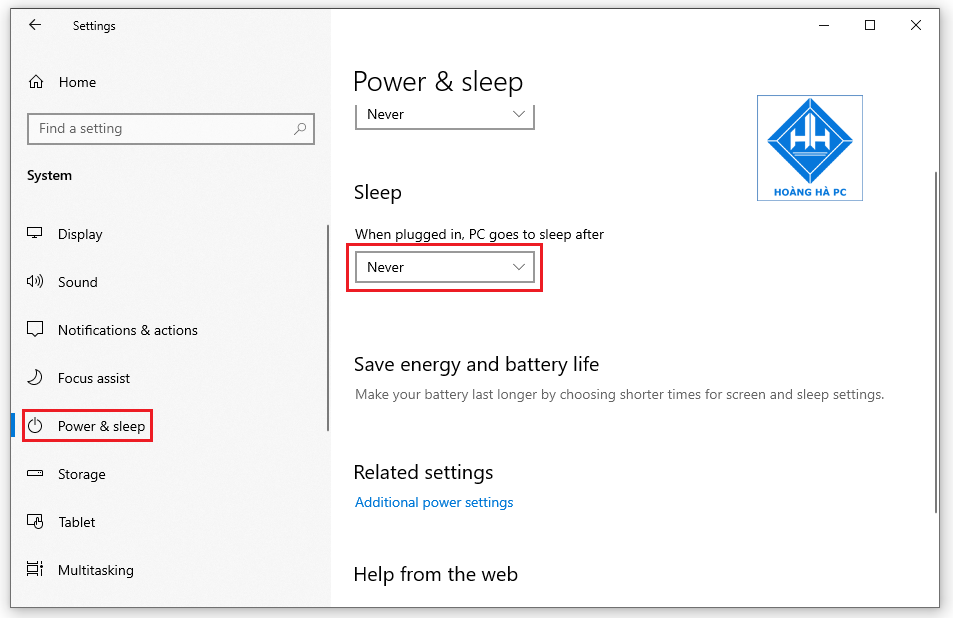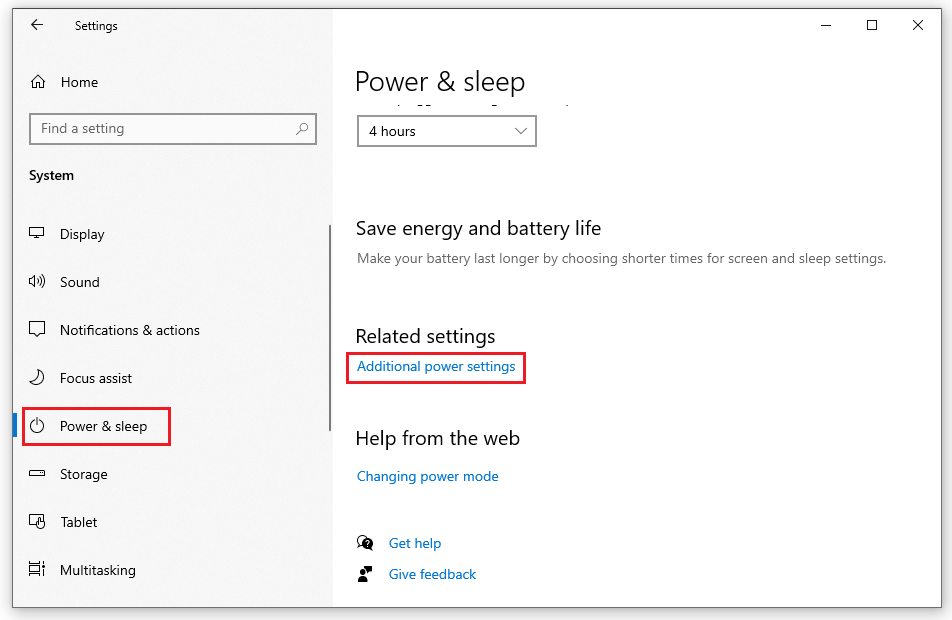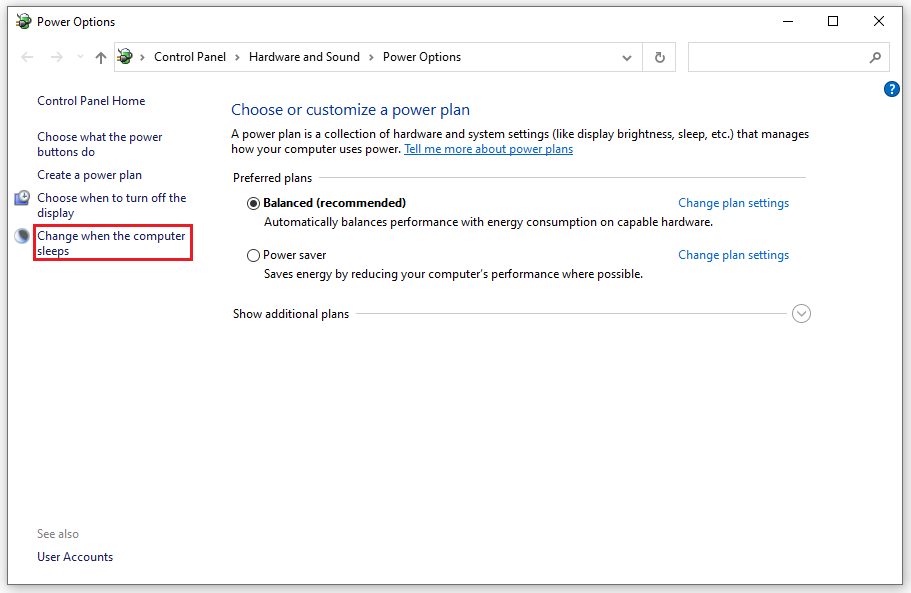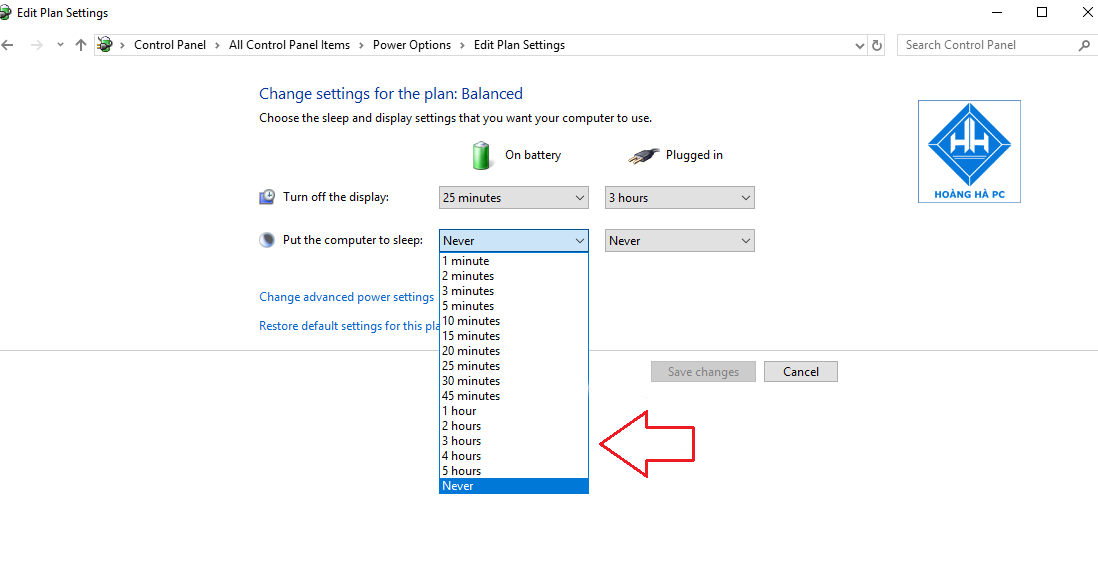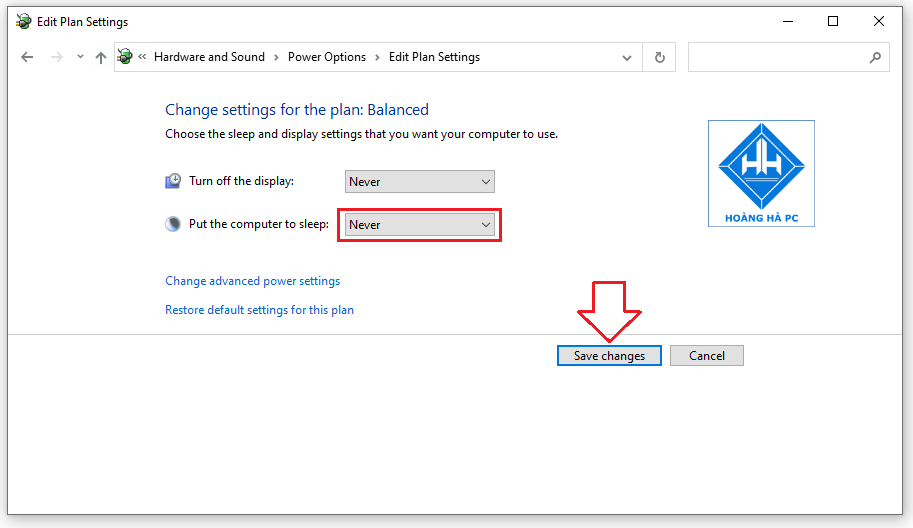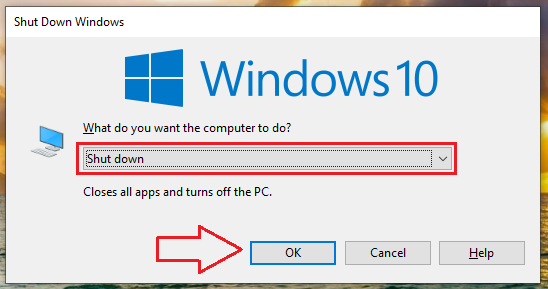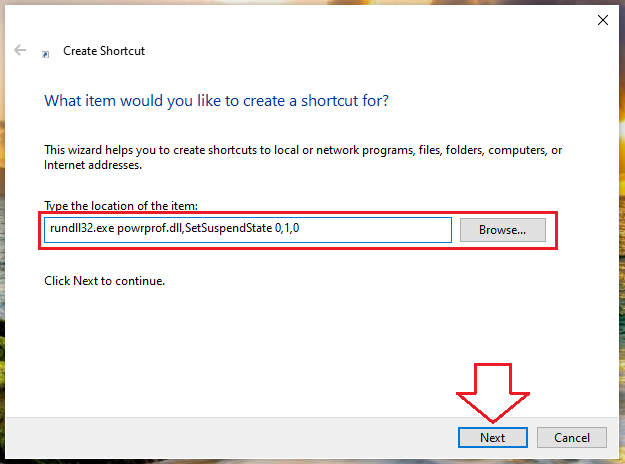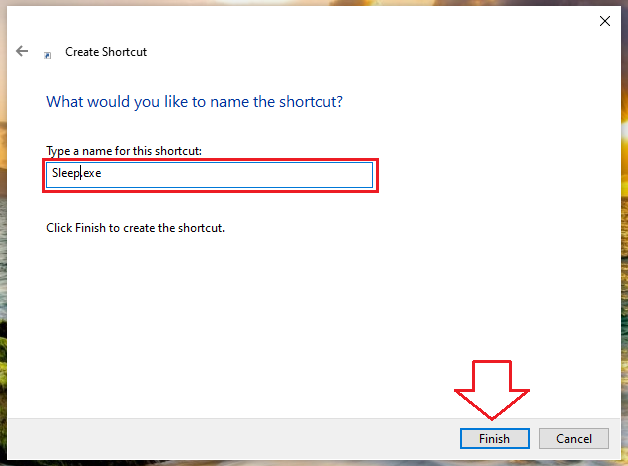Tryb uśpienia to sposób, aby urządzenie nie wyłączało się całkowicie, ale tylko chwilowo odpoczywało. Pomoże Ci to kontynuować, ale czasami ten tryb uśpienia powróci do stanu uśpienia. Więc WebTech360 chce ci pokazać, jak wyłączyć tryb uśpienia w Windows 10 . Nauczmy się korzystać z tego przydatnego narzędzia z poniższego artykułu!
Jak wyłączyć tryb uśpienia w systemie Windows 10 za pomocą ustawień systemu Windows
Aby wyłączyć tryb uśpienia w systemie Windows 10, wykonaj poniższe instrukcje:
Krok 1: Przede wszystkim musisz otworzyć interfejs Windows Settings Win 10. Wystarczy przejść do menu Start → wybrać Ustawienia (z ikoną koła zębatego). Aby szybko otworzyć, naciśnij klawisz Windows + I .
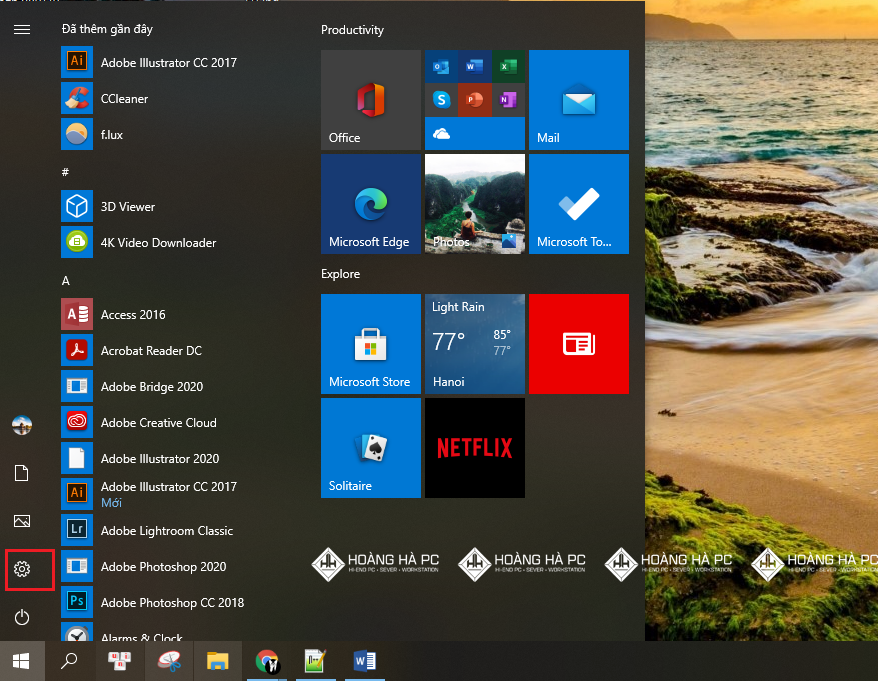
Krok 2: W oknie Ustawienia systemu Windows wybierz System , aby zainstalować system.
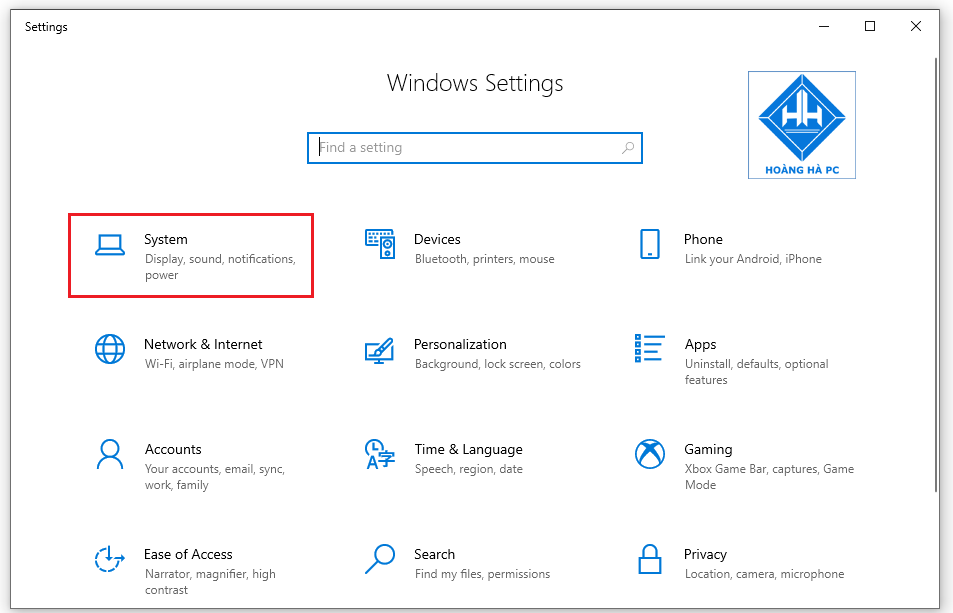
Krok 3: Pojawi się nowy interfejs, w lewej kolumnie ekranu wybierz tryb elementu Zasilanie i uśpienie .
Krok 4: Teraz w sekcji Uśpienie pojawia się nowa opcja .
W laptopie w sekcji Uśpienie dostępne są 2 opcje:
- Przy zasilaniu bateryjnym komputer przechodzi w stan uśpienia po: Przy zasilaniu bateryjnym komputer automatycznie przechodzi w stan uśpienia po pewnym czasie...
- Po podłączeniu komputer przechodzi w stan uśpienia po: Po podłączeniu komputer automatycznie przejdzie w tryb uśpienia po pewnym czasie...
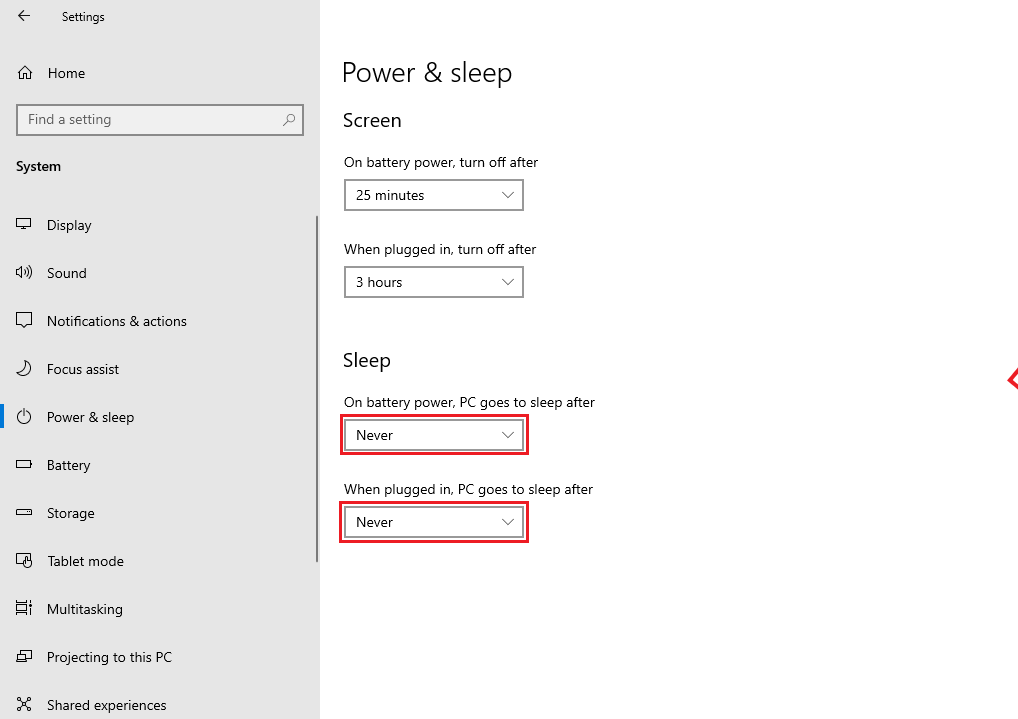
Wraz z tym znajdują się odpowiednie okresy poniżej każdej opcji, które możesz zmienić według własnego uznania. Jeśli chcesz wyłączyć tryb uśpienia w systemie Windows 10 , wybierz Nigdy dla każdej opcji. Możesz także zmienić czas, po jakim komputer ma przechodzić w tryb uśpienia. Wybierz odpowiedni przedział czasu, który jest krótszy dla trybu bateryjnego i dłuższy dla podłączonego.
Na komputerze PC w sekcji Uśpienie pojawia się opcja:
- W sekcji „Po podłączeniu komputer przechodzi w tryb uśpienia po” wybierz tryb „ Nigdy ”, aby wyłączyć tryb uśpienia w systemie Windows 10!
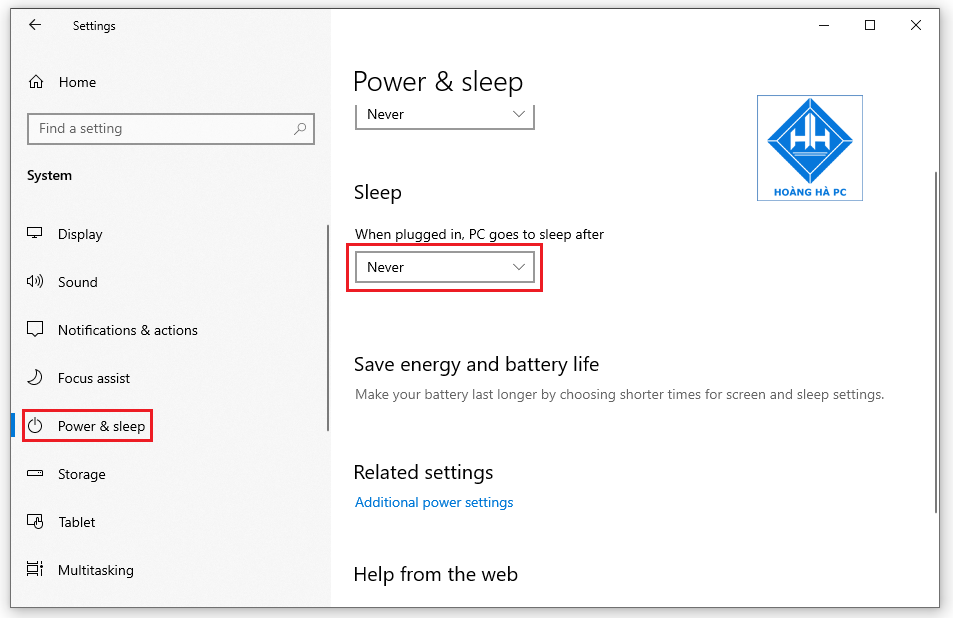
Uwaga: jeśli używasz komputera PC, nie zobaczysz obu powyższych opcji. Komputer nie będzie miał trybu bateryjnego (zasilanie bateryjne). W przypadku nowego laptopa lub komputera będą dostępne oba elementy zgodnie z powyższymi instrukcjami.
Wyłącz tryb uśpienia w systemie Windows 10 za pomocą opcji zasilania
Innym sposobem wyłączenia trybu uśpienia w systemie Windows 10 , który WebTech360 chce ci pokazać, jest Opcje zasilania . W tym celu wykonaj następujące czynności:
Krok 1: Otwierasz Power & Sleep : operacja obejmuje pierwsze trzy kroki wyłączania trybu uśpienia w systemie Windows 10 z ustawieniami systemu Windows .
Krok 2: W sekcji Powiązane ustawienia wybierz Dodatkowe ustawienia zasilania .
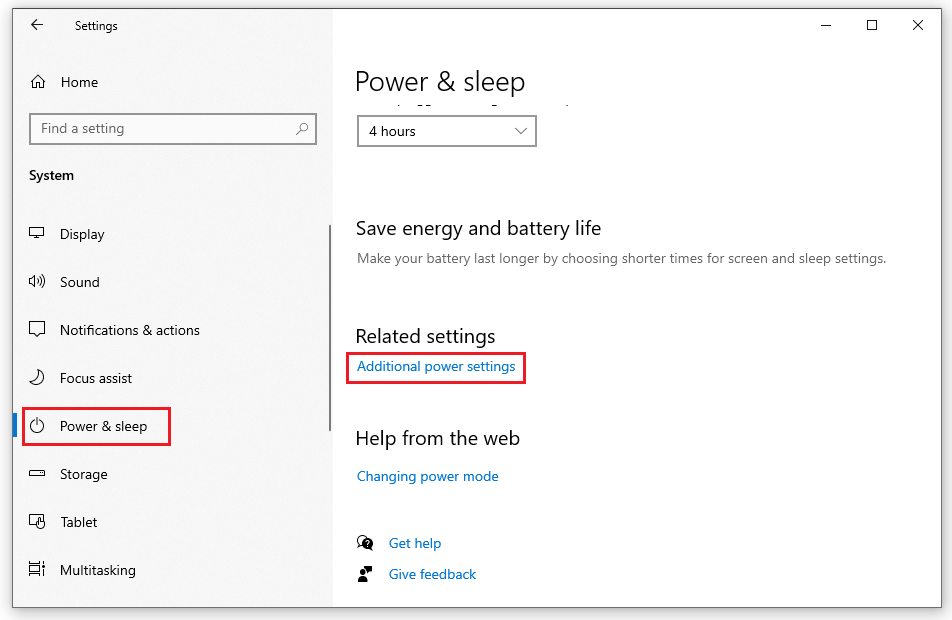
Krok 3: Pojawi się okno Opcje zasilania . Wybierasz opcję Zmień, gdy komputer jest w stanie uśpienia .
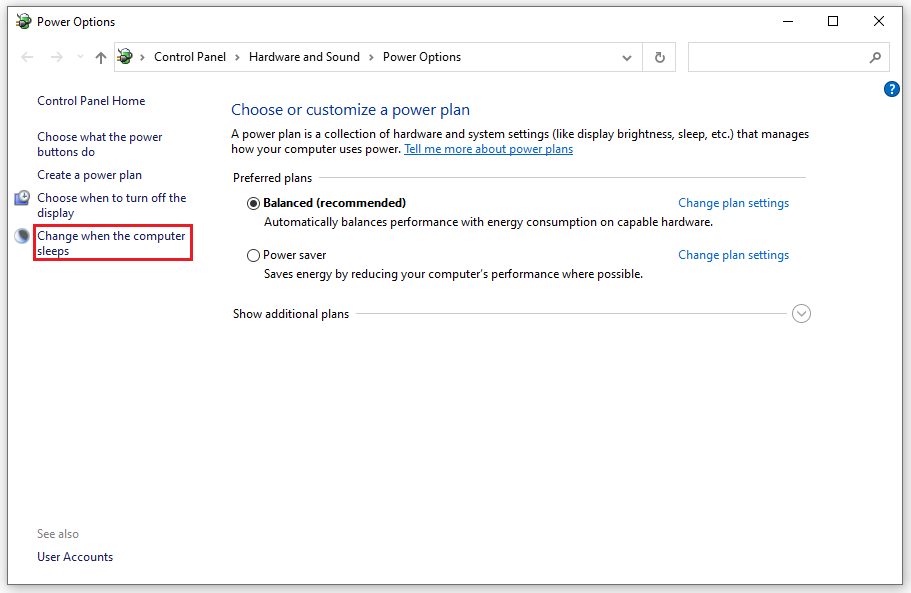
Krok 4: W wyświetlonym oknie Edytuj ustawienia planu .
W przypadku laptopa zobaczysz również:
- Dwie pozycje Zasilanie bateryjne (używanie baterii) i Podłączone (podłącz zasilanie) w sekcji Usypianie komputera .
Stan domyślny dla tych dwóch opcji to Never . Jeśli chcesz zresetować czas przejścia komputera w tryb uśpienia, możesz go również dostosować.
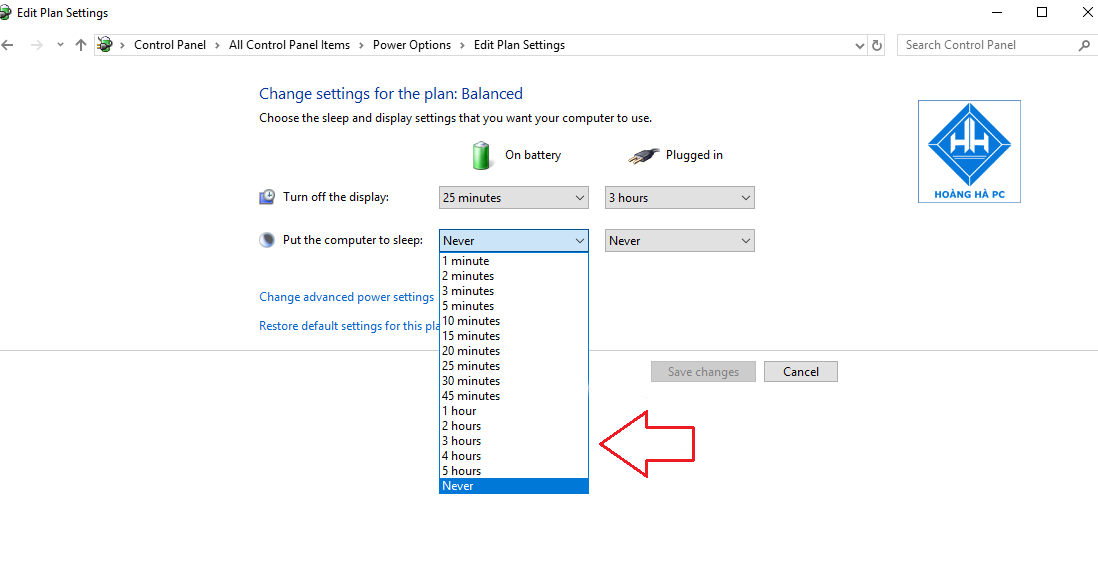
Do komputerów stacjonarnych
- Wybierasz opcję „ Nigdy ” w sekcji „ Uśpij komputer ” .
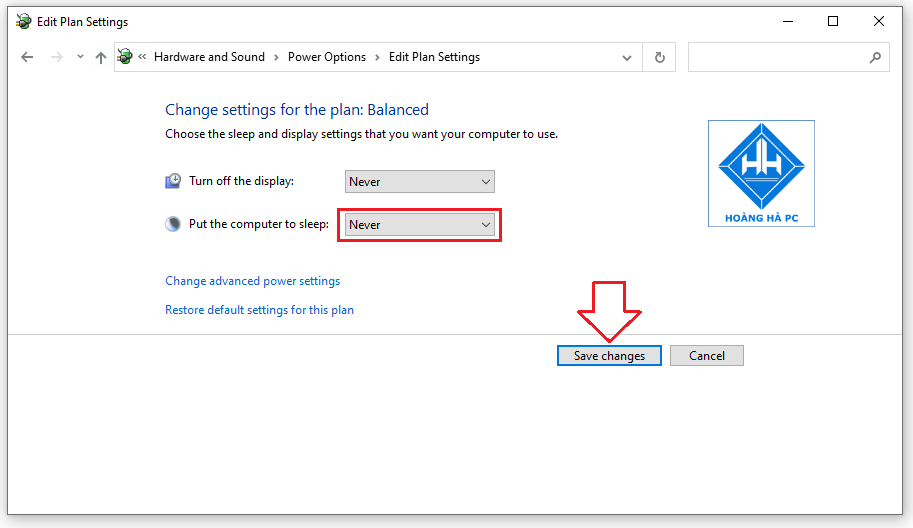
Krok 5: Kliknij Zapisz zmiany , aby zapisać nowo zmienione ustawienia. Możesz więc zamknąć tryb uśpienia w systemie Windows 10!
Użyj skrótu, aby wyłączyć tryb uśpienia w systemie Windows 10
Jednym z szybkich sposobów wyłączenia trybu uśpienia w systemie Windows 10 jest użycie skrótu. Oto kilka prostych sposobów korzystania ze skrótów, do których możesz się odnieść.
Istotą tej metody jest użycie szybkiej sekwencji klawiszy. Zaletą tego sposobu jest to, że można go używać w wielu typach aplikacji i pracować bez żadnych ustawień.
Wystarczy przytrzymać kombinację klawiszy Windows + X, aby otworzyć Power User . Naciskasz klawisz U , a na końcu klawisz S. Twój komputer łatwo i szybko przeszedł w stan uśpienia . Lub jeśli chcesz wprowadzić komputer w stan hibernacji , wystarczy wybrać klawisz H zamiast klawisza S.
Użyj skrótu trybu uśpienia Alt+F4
Zwykle kombinacja klawiszy Alt + F4 ma funkcję zamknięcia aktualnie używanego okna. Jednak inną funkcją, której możesz nie znać, jest skrót do trybu uśpienia w systemie Windows 10.
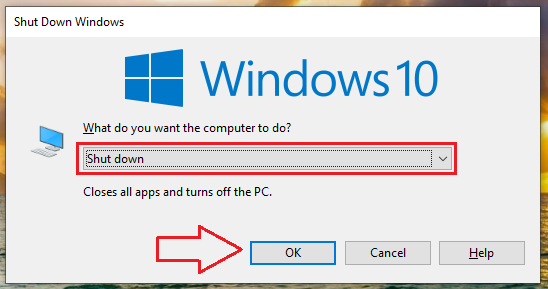
Operacja jest dość prosta. Naciskasz kombinację klawiszy Windows + D . Następnie naciśnij Alt + F4, aby otworzyć okno dialogowe Zamykanie systemu Windows . W obszarze Co ma robić komputer? a poniżej będą dostępne opcje. Domyślny stan w zależności od systemu to Sleep lub Shutdown . Aby wyłączyć tryb uśpienia w systemie Windows 10, wybierz opcję Uśpij i kliknij OK . Możesz też wybrać inne opcje i kliknąć OK .
Utwórz własny skrót
Chociaż ta operacja jest bardziej skomplikowana niż powyższe metody, wystarczy ją skonfigurować raz, aby móc z niej korzystać, oszczędzając później dużo czasu. Robisz to w następującej kolejności:
Krok 1: Na pulpicie kliknij prawym przyciskiem myszy, wykonaj polecenie Nowy → Skrót .
Krok 2: W oknie Utwórz skrót wprowadź polecenie Rundll32.exepowrprof.dll,SetSuspendState 0,1.0 , a następnie kliknij Dalej .
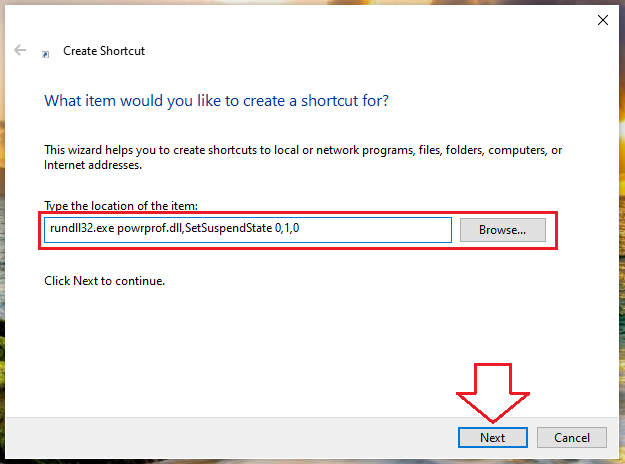
Krok 3: Zmieniasz nazwę tego pliku Uśpij i kliknij Zakończ , aby zakończyć.
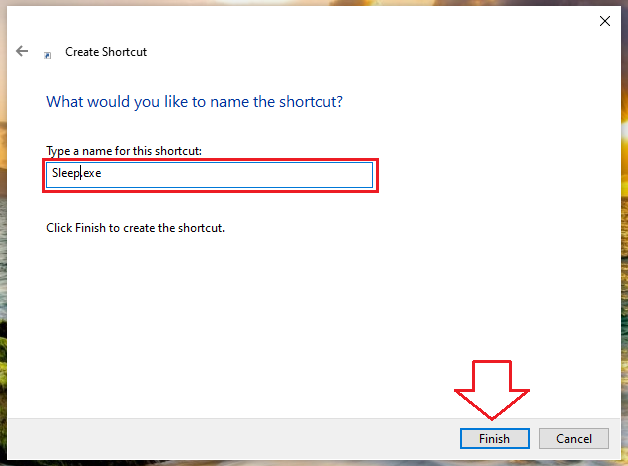
Teraz na pulpicie tworzony jest skrót. Jeśli chcesz go użyć, po prostu kliknij dwukrotnie ten plik i gotowe.
Uwaga: Możesz także tworzyć skróty do zamykania lub ponownego uruchamiania, ... podobnie do innych poleceń, takich jak:
- Zamykanie: Shutdown.exe -s -t 00.
- Uruchom ponownie: Shutdown.exe -r -t 00.
- Blokada: Rundll32.exe User32.dll, LockWorkStation.
Mamy nadzieję, że ten artykuł zawiera wiele sposobów wyłączania trybu uśpienia w systemie Windows 10, aby uniknąć sytuacji, w których urządzenie automatycznie przechodzi w tryb uśpienia. Życzę powodzenia!